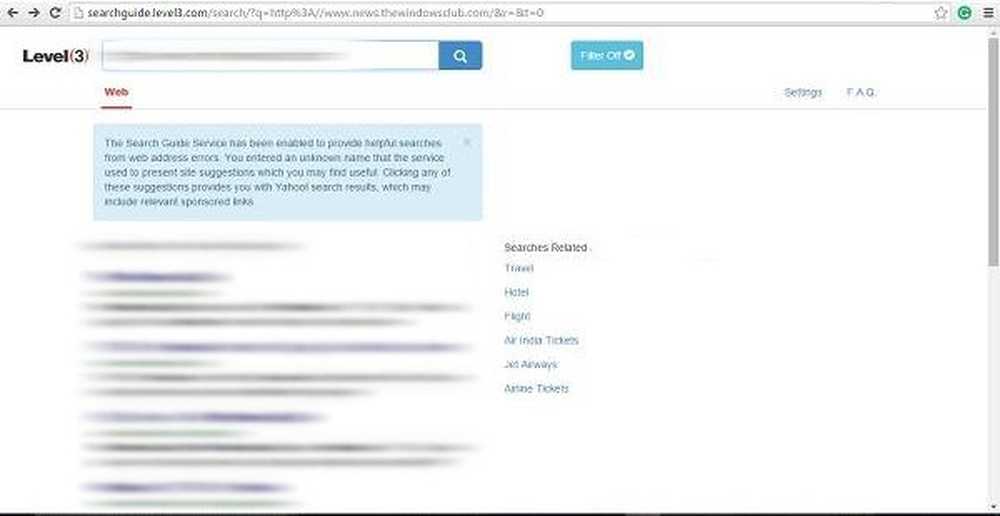Så här tar du bort Picasa Album från ditt galleri
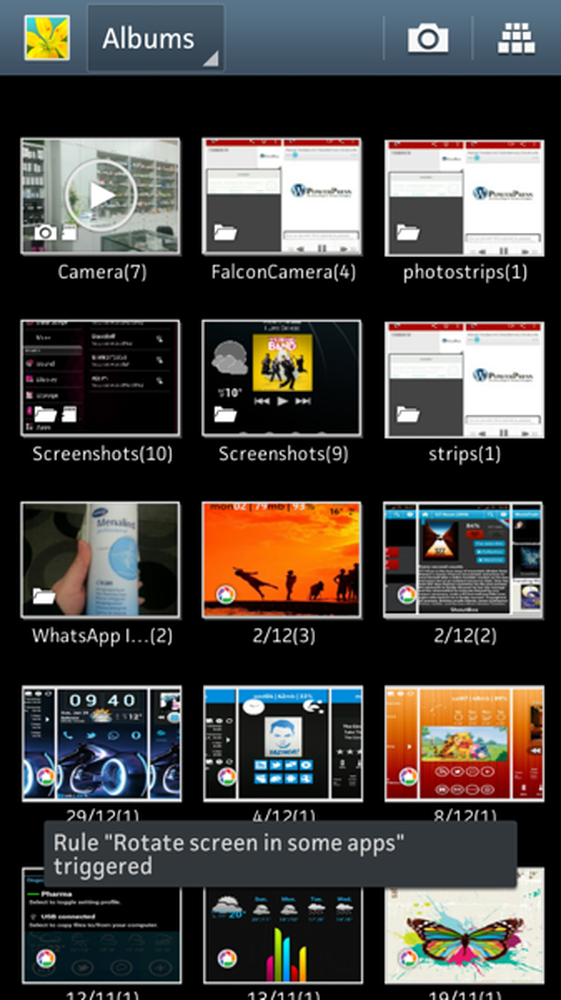
Om du är något som jag, blir du lätt irriterad av alla Picasa-album som visas i ditt Galleri. Tack vare synkronisering av Google-konto och det faktum att varje bild du skickar till Google+ på något sätt hamnar på att skapa ett eget album på Picasa, ser ditt galleri ut som en oändlig sträng album som innehåller en eller två bilder var och en tack vare Picasa.
Om allt du vill ha när du öppnar galleriet är att se de bilder som faktiskt lagras på din enhet - och SD-kortet om du använder det - följ sedan detta genomgång för att bli av med alla Picasa-album.
Gilla artikeln? Du borde prenumerera och följa oss på twitter.
Under lång tid har jag använt QuickPic för att bläddra i mina foton på min telefon på grund av dess hastighet, redigeringsalternativ och det faktum att det inte visade mig alla mina Picasa-album. Men med Android blir det ganska snabbt och effektivt nu, liksom att integrera fotoredigering som standard, hade jag mindre och mindre anledningar att tillgripa QuickPic. Det enda som håller mig tillbaka från att använda Galleriet dagligen var Picasa-albummen, men inte mer.
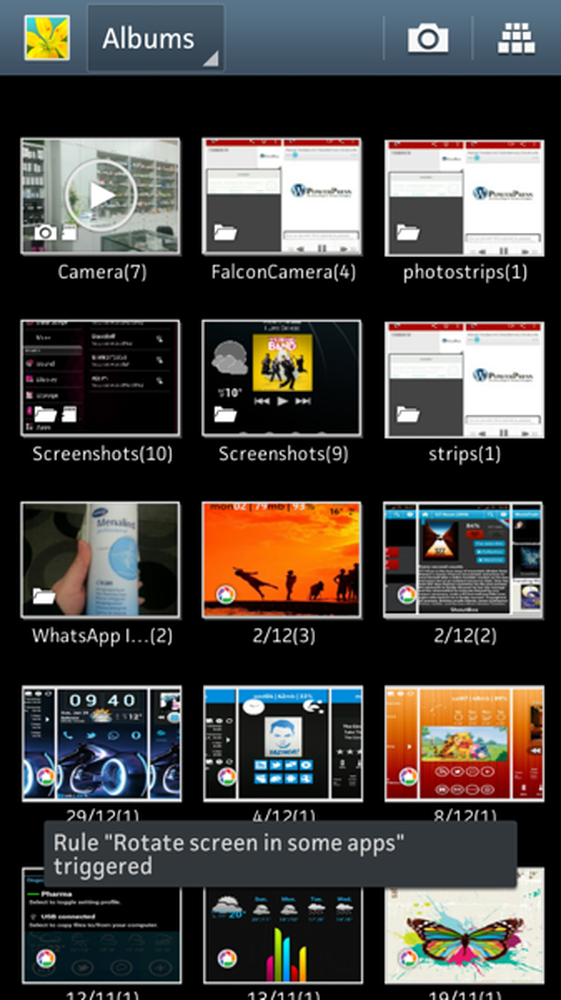
Galleri med lokalt lagrade album men även Picasa-album
Steg 1: Stoppa Picasa webbalbumsynkronisering
Det första du behöver göra är att gå till Inställningar på din enhet, leta efter avsnittet Konton och klicka på Google-kontot. Välj din e-postadress och avmarkera alternativet "Synkronisera Picasa webbalbum".
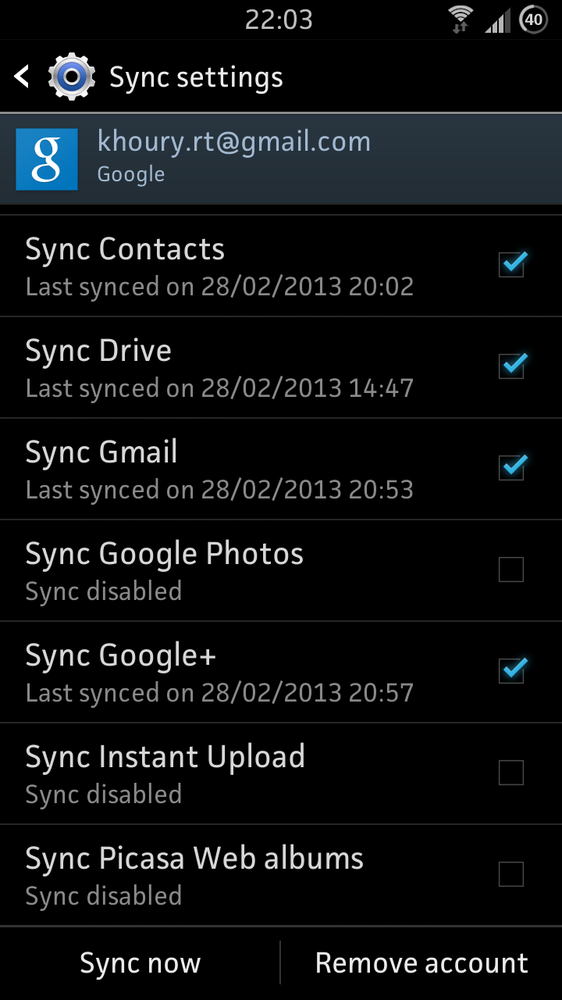
Inaktivera Picasa webbalbums synkronisering
Tänk på att stoppa synkroniseringen inte påverkar Google+ Instant Upload för foton och det tar inte bort dina Picasa-bilder från molnet. Det kommer bara att stoppa att dessa album synkroniseras till din enhet och visas i ditt galleri.
Steg 2: Rensa galleridata
Nu när Picasa har slutat synkronisera till din telefon, ska nya album inte visas i galleriet längre. Men de album som redan har synkroniserats finns redan där. Därför måste du rensa Galleriedata.
Gå till Inställningar, Programhanteraren och svep till 3: e fliken (Alla). Bläddra ner till Galleri och klicka på den. Där kommer du att kunna "Rensa data".
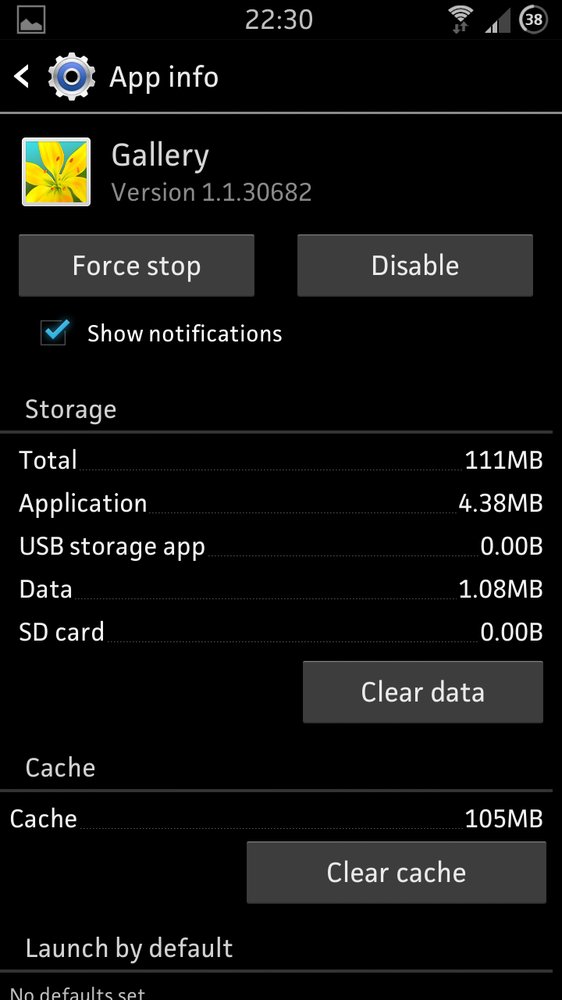
Klicka på "Rensa data" för att tvinga galleriet att uppdateras
Steg 3: Låt Gallery Uppdatera
Vid det här laget är du i princip klar. Allt du behöver göra är att öppna galleriet och vänta på att det ska uppdatera och bygga om miniatyrerna. Om du inte har många bilder lagrade på din enhet kommer det att bli nästan omedelbart, men du måste vänta några sekunder om du har en stor samling bilder.
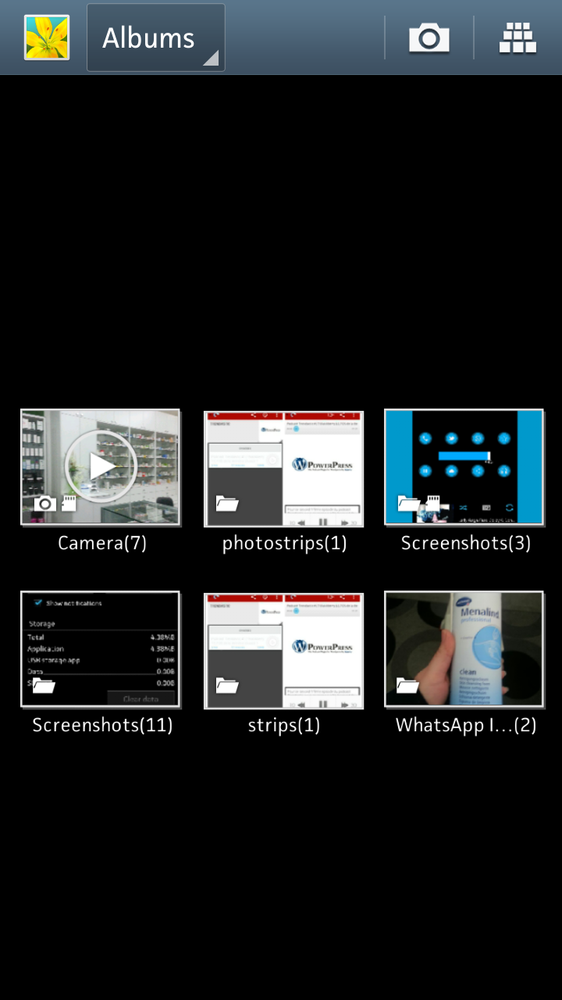
Galleriet är nu rent och visar bara lokala fotoalbum
Det är ganska enkelt att installera och fördelarna är anmärkningsvärda, speciellt om ditt galleri är kollat med Picasa-album som gör det svårare och svårare att hitta de bilder som lagras lokalt på din telefon.
Hur är det med dig? Vill du ha dina Picasa-album synkroniserade och synliga inuti ditt galleri, eller får du tillgång till dem från Google+ och föredrar den här metoden för att hålla ditt Galleri ryddigt?